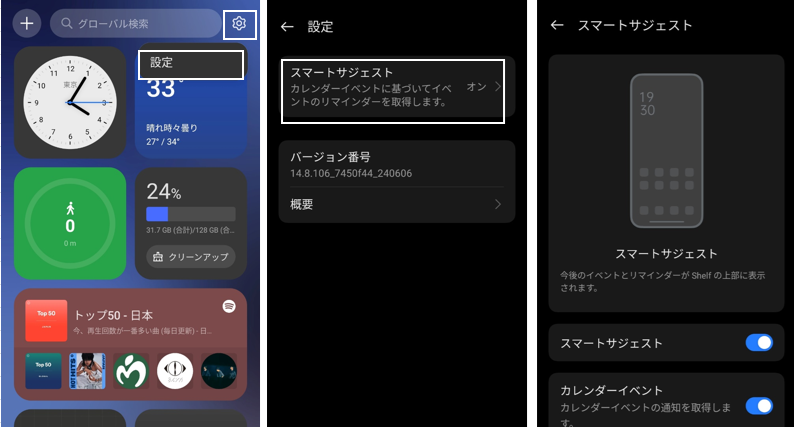ホーム画面上を下にスワイプすると「Shelf」(シェルフ)が表示されます。
※デフォルト設定に利用できるようになっているので、「Shelf」を出さない(利用しない)場合は、「ホーム画面」の設定から変更できます。
■■ 【ColorOS 16】にアップグレードした場合は、こちらをご覧ください。 ■■
目次
1.Shelf(シェルフ)ウィジェットとは
ホーム画面上を下にスワイプして、特定のウィジェットをまとめて見ることができます。この領域を「Shelf」(シェルフ)と呼んでいます。
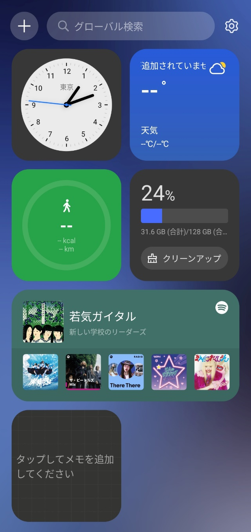
それらのウィジェットは、ホーム画面上にも追加できるので、何が違うのでしょうか。
Shelfを使うことによって、
・ホーム画面の領域を節約できる。
・縦スクロールで、目的のウィジェットを探すことができる
ぐらいしか、思い浮かびません。
よって、ユーザーは、この「Shelf」(シェルフ)を利用するかどうかの選択ができます。
無効化するときは、【設定】⇒【ホーム画面とロック画面】⇒【ホーム画面でスワイプダウン】で、他の設定「グローバル検索」「通知ドロワー」に変更します。
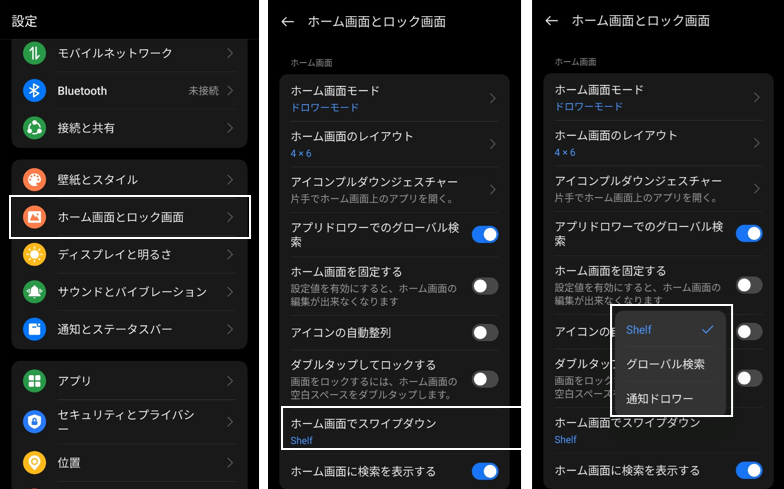
個人的には、「Shelf」(シェルフ)に追加できるウィジェットをすべてに開放すれば、非常に素晴らしい機能だと思うのですが。
2.Shelf(シェルフ)に追加できるウィジェット
「Shelf」(シェルフ)に追加できるウィジェットは限定的(ほぼOPPO提供のアプリ)です。
「Shelf」(シェルフ)を開いて、左上にある「+」をタップすると、「Shelf」(シェルフ)に追加できるウィジェットも一覧が表示されます。
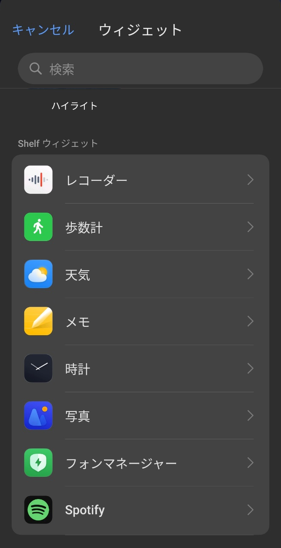
レコーダー
タップすると、「レコーダー」アプリが開いて、録音の開始/終了ができます。また、過去の録音を聞いたりできます。
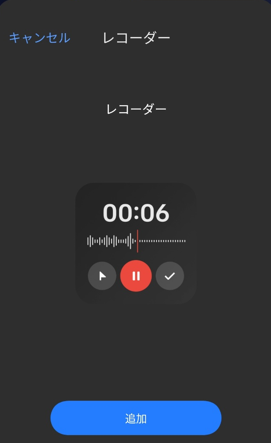
歩数計

天気
指定した地域の天気予報を時系列や5日後まで確認できます。
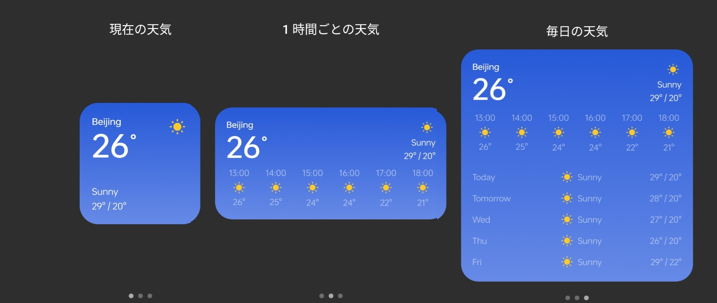
メモ
「メモ」アプリで、「最近のメモ」や「タスク」を管理できます。
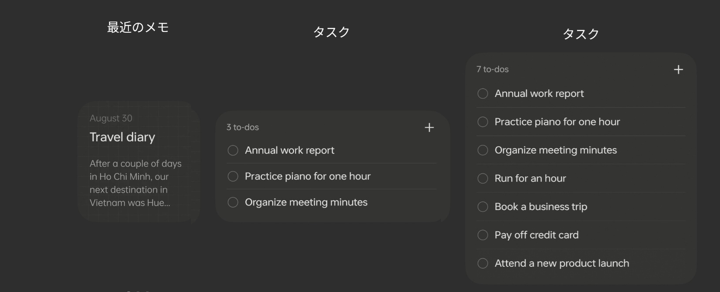
時計
「時計」アプリが開いて、都市を選択できます。
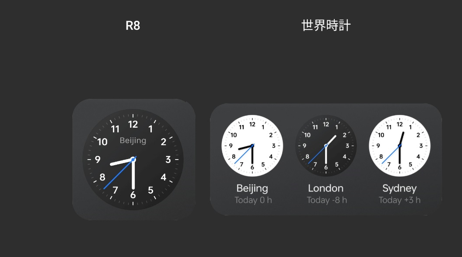
写真
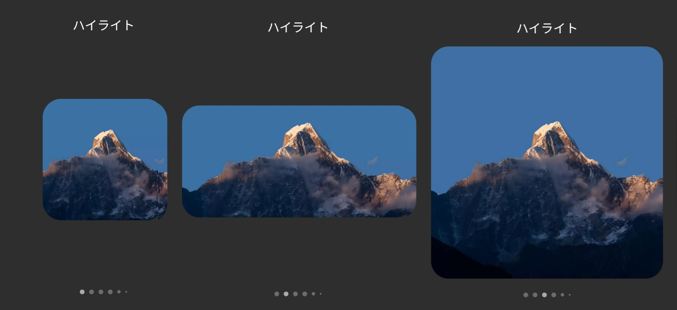
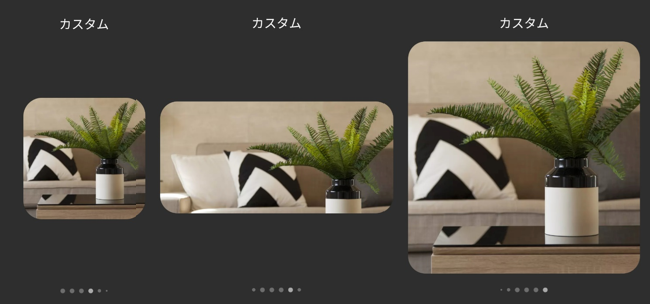
フォンマネージャー
「バッテリー使用状況」「スピードブースター」「ストレージクリーナー」
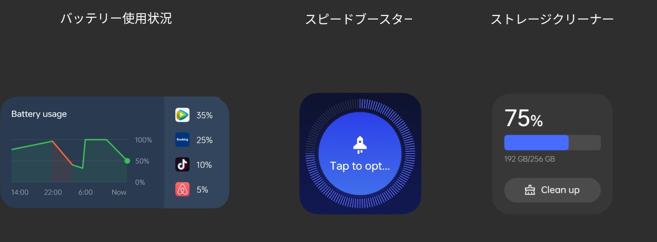
Spotify
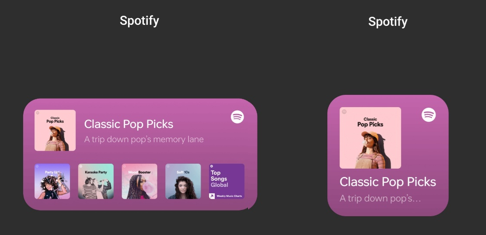
3.スマートサージェスト ※Ver.16.15.3には存在しない
「Shelf」(シェルフ)を開いて、右上にある「歯車」アイコンをタップ⇒「設定」⇒「スマートサジェスト」をタップすると、【スマートサジェスト】画面になります。